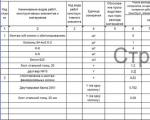Установка голосового поиска окей гугл. Как пользоваться и какие команды на русском понимает Google Now
С помощью голосовой команды OK Google можно выполнять поиск в интернете и управлять другими функциями Android устройства. Но, данная функция работает только в приложении Google Now. Для того чтобы данная голосовая команда работала в любом приложении необходимо внести некоторые изменения в настройки. Сейчас вы узнаете, как включить Oкей Гугл на Андроиде.
Для того чтобы включить функцию голосового управления OK Google откройте приложение Google Now. В большинстве случаев данное приложение открывается с помощью свайпа от экранной кнопки домой. На смартфонах Samsung для открытия Google Now нужно нажать на механическую кнопку «Домой», а потом нажать на кнопку Google внизу экрана.
После открытия приложения Google Now нужно нажать на кнопку, открывающую боковое меню. Она находится в левом верхнем углу экрана.

В окне с настройками нужно перейти в раздел «Голосовой поиск», а потом в подраздел «Распознавание Окей Google».



После троекратного повторения команды ОК Гугл на экране появится сообщение о завершении настройки. Теперь вы можете пользоваться голосовым управлением из любого приложения.

Что делать если ничего не работает? Если данная инструкция у вас не сработала, то возможно вам нужно обновить приложение, отвечающее за функцию голосового управления OK Google. Для этого зайдите в магазин приложений Google Play и найдите там приложение с названием «Google» (да, это приложение называется просто Google) и обновите его нажав на кнопку «Обновить».
Для чего можно использовать голосовое управление OK Google? Голосовое управление позволяет выполнять множество типичных для мобильного устройства действий без использования рук. Например, с помощью голосовых команд вы можете создать напоминание, найти мероприятие в календаре, открыть приложение, позвонить, написать сообщение, проложить маршрут, ну и конечно вы можете выполнять поиск в интернете.
– голосовой помощник, который позволяет вводить команды не только с клавиатуры, но и голосом. Аналогом этой функции является приложение Siri для Айфона. Окей Гугл – голосовой поиск, который может использоваться не только в телефонах на платформе Андроид, но и на компьютере. Скачивать для этого ничего не надо. Данный сервис встроен в Google Chrome и на других браузерах не загрузится. То есть, если Вам нужна данная функция, придется установить браузер.
Включение
Для того чтобы у Вас появилась функция Окей Гугл на компьютере скачайте браузер Гугл Хром, так как она устанавливается только на него. Другие браузеры не подойдут. Сделать это можно по ссылке https://www.google.ru/chrome/browser/desktop/index.html на официальном сайте разработчика. Присутствует ПО для различных операционных систем и архитектуры компьютеров.
- Запустите браузер;
- Нажмите на меню вверху справа. Значок выглядит как три короткие параллельные линии;
- В развернувшимся списки выбирайте Настройки;
- Откроется меню настроек. Прокрутите его вниз и Вы увидите раздел Поиск, содержащий несколько подразделов;
- Найдите строчку с названием «Включить голосовой поиск Окей Гугл»;
- Установите маркер – галочку в окно рядом с надписью;
- Перезапустите браузер и откройте новую вкладку поисковика;
- Произнесите «Оkay Google», а затем собственно команду и поиск запустится.
Запуск приложения
Естественно, на компьютере голосовой поиск google будет работать только при наличии включенного микрофона. С ноутбуками это проблем не представляет, так как на всех моделях, оснащенных камерой, присутствует микрофон, но вот на стационарных и устаревших ПК микрофон придется приобретать дополнительно. Таким образом, включить ok google в браузере несложно, однако минусом является то, что это приложение – функция браузера, а не собственно поисковика, а потому работать в других браузерах, даже при использовании Гугла, не может.
Если же речь идет о приложении для смартфона, его и вовсе не нужно устанавливать. Оно функционирует на всех телефонах на базе Андроид по умолчанию. Список команд телефонного приложения шире, чем компьютерного. Это связано с тем, что в него включаются «телефонные» команды – отправка СМС, напоминания календаря, будильники, поиск по системе и т.д.).
Команды
Лучшая функция, которую осуществляет Гугл — голосовой поиск для компьютера — выдача точного ответа на вопрос, а не результатов поиска, как стандартный поисковый сервис. Однако то, насколько точной будет информация, зависит от команды. С того момента, как вышло приложение «Окей, Гугл», оно постоянно совершенствовалось. В настоящее время оно значительно лучше распознает команды на русском языке и способно выдавать точные ответы на вопросы. Список таких распознаваемых запросов стал куда шире, чем даже год назад. В случае же, если команда не распознана, сервис выдает результат поискового запроса, как при использовании строки поиска.
Тем не менее, между русскоязычным и англоязычным сервисами есть существенная разница. Так, некоторые запросы, нераспознаваемые на русском, легко воспринимаются системой при произнесении на английском. Кроме того, ok google для компьютера распознает, на каком языке произносится команда, без каких либо дополнительных настроек. Наиболее популярные и распознаваемые запросы в приложении:
- Сколько времени (сообщает текущее время на основании геоположения, но можно уточнить город и узнать время именно в нем);
- Какая погода (также сообщает для данного места по умолчанию, но можно назвать город);
- Как доехать от… до… (как вариант, как доехать от меня до…);
- Перейти на… (название сайта);
- Курс валют;
- Сколько в рублях N долларов (или наоборот);
- Что такое…
- Кто такой…
- Покажи картинку (или видео) с описанием и т.д.
Установить окей гугл на компьютер несложно, а пользы от этого приложения достаточно много. Конечно, можно обойтись и без него и вводить команды по – прежнему в ручную, но при большом объеме работы это может занимать немало времени.
ПОСМОТРЕТЬ ВИДЕО
«Окей Гугл» - прекрасная функция, существенно упрощающая управление поиском и различными другими действиями для пользователей Android-гаджетов. Чтобы функция правильно работала, рекомендовано пользоваться устройством под управлением Android версии 4.1.
Порядок включения функции «О"кей, Google»
Для пользования данной функции, вам необходим скачать приложение “Google” в магазине приложений. В конце статьи будет ссылка на скачивания данного приложения с Google Play.Если приложение присутствует на вашем смартфоне, но отказывается работать или же просто нету голосового поиска, то рекомендуем по этой же ссылке обновить приложение до актуальной версии.
После этого выполняется настройка управлением голосом. Чтобы это сделать, откройте установленное/обновленное приложение Google и кликните по сервисному значку (3 горизонтальные параллельные полоски, вверху слева). Зайдите в Настройки. Там выберите Голосовой поиск, а после кликните по «Распознавание "О"кей, Google"». В появившемся разделе меню отметьте «Из приложения Google».
Если вы все сделали, но поиск голосом отказывается работать, то выполните следующие пункты:
https://www.google.com/settings/accounthistory/audio - переходим по этой ссылке. При необходимости вводим информацию для авторизации на аккаунте Google;
включаем историю голосового поиска, задав соответствующее положение переключателя.
Некоторые гаджеты (обычно это новые устройства, функционирующие на «свежей» ОС) поддерживают распознавание команды из любого места меню. Если это нужно, активируйте пункты «Всегда включено» либо «Из всех приложений».
О’кей Google, голосовой помощник, который можно найти во всех последних версиях Android, добрался до компьютеров. Если вы привыкли искать нужную информацию с помощью запросов голосом, то теперь можно сделать это в браузере Chrome. Давайте разберемся, как включить Окей Гугл, и что с ним можно делать.
Скачайте браузер с официального сайта и произведите его установку, если ранее вы никогда не пользовались продуктами Гугл.
После загрузки вам нужно настроить Chrome, чтобы включить О’кей Гугл:

Внизу вы увидите, где можно использовать эту опцию (сайт google.com). Перейдите на страницу поисковой системы и попробуйте воспользоваться помощником – русский язык он поддерживает. Не забудьте предварительно подключить микрофон к компьютеру и настроить его, если у вас нет встроенного звукозаписывающего устройства.
Применение помощника
Для использования О’кей Гугл должны быть выполнены следующие условия:
- Вы включили эту функцию в настройках Chrome.
- К компьютеру подключен микрофон, который настроек как устройство для записи звука по умолчанию.
- Вы имеете доступ в интернет.
Если все три условия соблюдены, то можно переходить на сайт google.com. Скажите «О’кей Google» или нажмите на значок микрофона, чтобы активировать голосовой поиск. Когда на экране появится слово «Говорите» и красный микрофон, произнесите свой запрос. Система обработает полученные данные и даст вам ответ на запрос в виде обычной гугловской поисковой выдачи.
Голосовой помощник Google, несмотря на свою интеллектуальность, пока не в состоянии понимать все запросы, поэтому набор доступных команд ограничен. Вы можете поэкспериментировать с вопросами поисковой системе, но наверняка она ответит только на запросы такого рода (информация взята из службы поддержки Гугл):
Количество запросов, которые О’кей Гугл понимает, постоянно растет, так что не стесняйтесь экспериментировать с этим голосовым помощником, используя разные языки и задавая сложные вопросы.
Нет похожих статей.
Сейчас популярность набирают голосовые помощники для смартфонов и компьютеров от разных компаний. Google является одной из лидирующих корпораций и ведет разработку собственного Ассистента, который распознает произносимые голосом команды. В этой статье мы поговорим о том, как включить функцию «Окей, Google» на Android-устройстве, а также разберем основные причины неполадок в работе этого инструмента.
Google представляет собственное приложение для поиска в интернете. Оно распространяется бесплатно и делает работу с устройством более комфортной благодаря встроенным функциям. Добавить и включить «Окей, Google» вы сможете, выполнив следующие действия:
- Откройте и отыщите в поиске Google. Перейти на его страницу вы можете и по ссылке выше.
- Тапните на кнопку «Установить» и дождитесь окончания процесса инсталляции.
- Запустите программу через Плей Маркет или иконку на рабочем столе.
- Сразу проверьте работоспособность у «Окей, Google» . Если она нормально функционирует, включать ее не нужно. В противном случае нажмите на кнопку «Меню» , которая реализована в виде трех горизонтальных линий.
- В отобразившемся меню перейдите в раздел «Настройки» .
- Опуститесь к категории «Поиск» , где следует перейти к «Голосовой поиск» .
- Выберите «Voice Match» .
- Активируйте функцию, передвинув ползунок.







Если активация не происходит, попробуйте сделать эти действия:


На этом активация и настройка функции «Окей, Google» завершена. Как видите, в них нет ничего сложного, все выполняется буквально в несколько действий. Вам нужно только загрузить приложение и выставить конфигурацию.
Решение проблем со включением «Окей, Google»
Иногда случаются ситуации, когда рассматриваемый инструмент отсутствует в программе или он попросту не включается. Тогда следует воспользоваться способами решения возникшей неполадки. Существует их два, и подходят они в разных случаях.
Способ 1: Обновление Google
Сначала разберем простой способ, который требует от пользователя осуществления минимального количества манипуляций. Дело в том, что мобильное приложение Гугл регулярно обновляется, а старые версии не совсем корректно работают с голосовым поиском. Поэтому в первую очередь мы рекомендуем обновить программу. Сделать это можно так: